Kas yra "MD5", "SHA-1" ir "SHA-256", ir kaip juos patikrinti?

Kartais rodomi MD5, SHA-1 ar SHA-256 maišos kartu su atsisiuntimais per savo interneto keliones, bet ne visai žinoma, kas jie yra. Šios atrodo atsitiktinės teksto eilutės leidžia jums patikrinti atsisiųstų failų nepažeistus ar nepažeistos. Tai galite padaryti naudojant komandas, įvestas į "Windows", "macOS" ir "Linux".
Kaip veikia "Hashes" ir kaip jie naudojami duomenų patvirtinimui
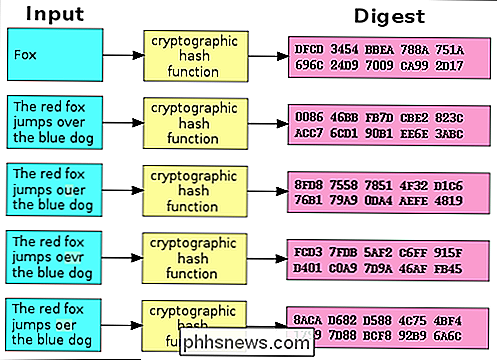
Hashes yra kriptografinių algoritmų produktai, skirti sukurti simbolių eilutę. Dažnai šios eilutės turi fiksuotą ilgį nepriklausomai nuo įvesties duomenų dydžio. Pažvelkite į pirmiau pateiktą diagramą ir pamatysite, kad tiek "Fox", tiek "The red leafs jumps over the blue dog" duoda tą patį ilgį.
Dabar palyginkite antrąjį diagramos pavyzdį su trečiuoju, ketvirtuoju ir penktoji. Pamatysite, kad nepaisant labai menkų įvesties duomenų pakeitimo, gaunami maišos yra labai skirtingi. Net jei kas nors keičia labai mažą įvesties duomenų dalį, maišas labai pasikeičia.
MD5, SHA-1 ir SHA-256 yra visos skirtingos maišos funkcijos. Programinės įrangos kūrėjai dažnai atlieka failų atsisiuntimą, pvz., Linux .iso failą arba net failą .exe, ir paleidžia jį naudodami hash funkciją. Tada jie siūlo savo tinklalapiuose oficialų maišų sąrašą.
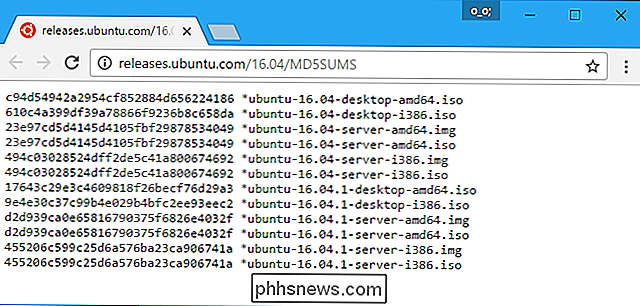
Tokiu būdu galite atsisiųsti failą ir tada paleisti hash funkciją, norint patvirtinti, kad turite tikrą originalų failą ir kad jis nebuvo sugadintas per atsisiuntimą apdoroti ar pažeisti piktavališkai. Kaip matėme aukščiau, net nedidelis failo pakeitimas smarkiai pakeis maišos reikšmę.
Tai taip pat gali būti naudinga, jei turite failą, gautą iš neoficialaus šaltinio, ir norite patvirtinti, kad tai teisėtas. Tarkime, kad turite "Linux. ISO" failą, kurį gavote iš kažkur, ir norite patvirtinti, kad jis nebuvo pažeistas. Galite ieškoti konkretaus ISO failo maišos internete "Linux" platinimo svetainėje. Tada galite paleisti jį per savo maišymo funkciją savo kompiuteryje ir patvirtinti, kad jis atitinka maišos vertę, kurią tikėtumėte. Tai patvirtina jūsų turimą failą yra tas pats failas, kurį siūloma atsisiųsti iš "Linux" platinimo svetainės be jokių pakeitimų.
Kaip palyginti "hash" funkcijas bet kurioje operacinėje sistemoje
Atsižvelgdami į tai, pažvelkime, kaip patikrinkite atsisiųsto failo maišą ir palyginkite jį su tuo, kurį pateikėte. Čia yra "Windows", "macOS" ir "Linux" metodai. Hesai visada bus identiški, jei tuo pačiu failu naudojate tą pačią maišymo funkciją.
Windows
Šis procesas yra įmanomas be jokios trečiosios šalies programinės įrangos "Windows" sistemoje "PowerShell".
Norėdami pradėti, atidarykite "PowerShell" langą paleidę "Windows" PowerShell "meniu Pradėti.
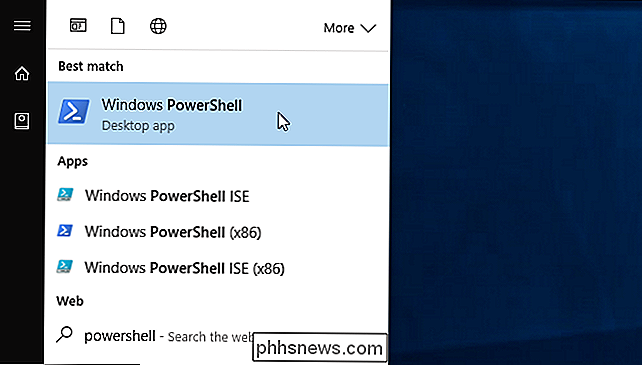
Paleiskite šią komandą, pakeisdami" C: path to file.iso "keliu į bet kurį failą, kurį norite peržiūrėti:
Get-FileHash C : path to file.iso
Tam, kad sugeneruotumėte failo maišą, reikės šiek tiek laiko, priklausomai nuo failo dydžio, naudojamo algoritmo ir diske esančio failo greičio. .
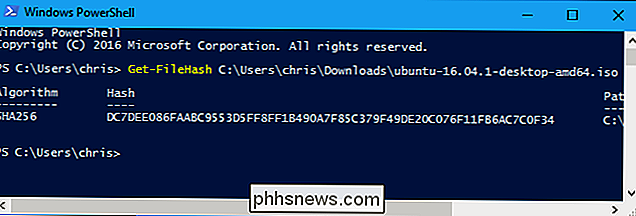
Pagal numatytuosius nustatymus komanda parodys failo SHA-256 maišą. Tačiau galite nurodyti maišymo algoritmą, kurį norite naudoti, jei jums reikia MD5, SHA-1 ar kito tipo hash.
Vykdykite vieną iš šių komandų, norėdami įvesti kitą geksingo algoritmą:
Get-FileHash C: path to file.iso -Algorithm MD5
Get-FileHash C: path to file.iso -Algorithm SHA1
Get-FileHash C: path to file.iso -Algorithm SHA256
Get-FileHash C: path to file.iso -Algorithm SHA384
Get-FileHash C: path to file.iso -Algorithm SHA512
Get-FileHash C: path į file.iso -Algorithm MACTripleDES
Get-FileHash C: path to file.iso -Algorithm RIPEMD160
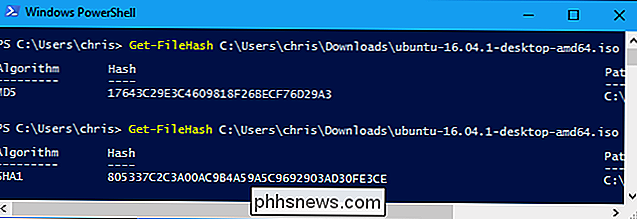
Palyginkite rezultatų, gautų iš hash, į rezultatą, kurį tikėjotės pamatyti. Jei ta pati vertė, failas nebuvo sugadintas, pažeistas arba kitaip pakeistas iš originalo.
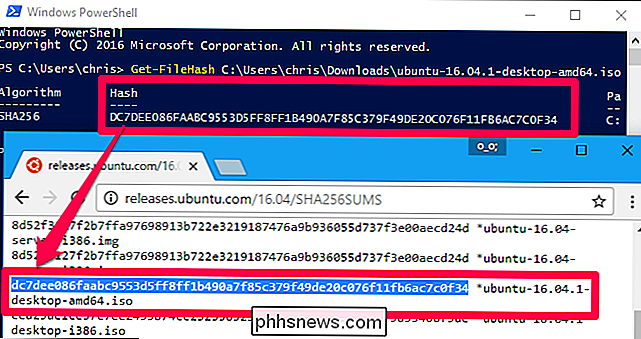
macOS
macOS apima komandas skirtingų rūšių maišams peržiūrėti. Norėdami juos pasiekti, paleiskite terminalo langą.
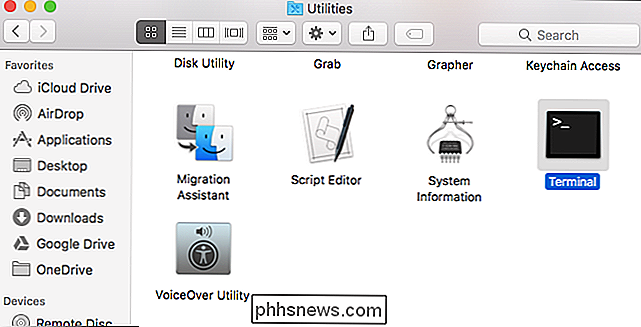
md5komanda parodo failo MD5 maišą:md5 / path / to / file
md5> shasumkomanda rodo numatytu failo maišą SHA-1. Tai reiškia, kad šios komandos yra identiškos:
shasum / path / to / file
shasum -a 1 / path / to / file
Norėdami parodyti failo hash SHA-256, paleiskite šią komandą:
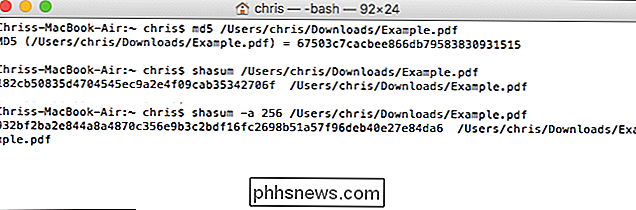
shasum -a 256 / path / to / file
Linux
"Linux", įjunkite terminalą ir paleiskite vieną iš šių komandų, norėdami peržiūrėti failo maišą, priklausomai nuo to, kokio tipo hash norite peržiūra:
md5sum / path / to / file
sha1sum / path / to / file
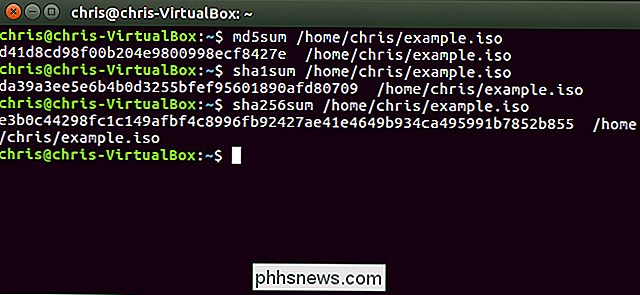
sha256sum / path / to / file
Kai kurie šnipai yra kriptografiškai pasirašyti dar labiau saugumui
padėti jums patvirtinti, kad failas nebuvo sugadintas, čia vis dar yra viena atakos ataka. Užpuolikas gali kontroliuoti "Linux" platinimo svetainę ir keisti jai rodomus maišus, arba užpuolikas gali atlikti "žmogus-a-center" ataką ir keisti transliuojamą tinklalapį, jei prieigai prie svetainės naudojate HTTP, o ne šifruotas HTTPS.
Štai kodėl modernūs Linux distribucijos dažniausiai suteikia daugiau nei tinklalapiuose nurodytų maišų. Jie kriptografiškai pasirašo šiuos hashus, kad padėtų apsaugoti nuo užpuolikų, galinčių bandyti keisti maišus. Norėsite patikrinti kriptografinį parašą, kad būtų užtikrinta, kad "Linux" paskirstymas iš tikrųjų pasirašė maišos failą, jei norite visiškai įsitikinti, kad hash ir failas nebuvo pažeisti. SUSIJĘS:
Kaip patvirtinti "Linux ISO" kontrolinė suma ir patvirtinti, kad ji nebuvo pažeista
Kriptografinio parašo tikrinimas yra labiau susijęs procesas. Perskaitykite mūsų vadovą, kaip patikrinti, ar "Linux" ISO nebuvo visiškai pažeistas.

Yra piratavimo programa, leidžianti vartotojams rasti bet kokį TV laidą, filmą ar dainą, kurią galite įsivaizduoti. Srautai ir parsisiuntimai yra lengva rasti, o programinę įrangą jau naudoja šimtai milijonų žmonių. Šios blogos programos pavadinimas? "Google Chrome". Tai beprotiškas pranešimas, ar ne?

Kai iMessage Pažymėti pranešimą kaip "Skaityti"?
Ar kas nors pastebėsite, kaip iMessage pažymės pranešimą "Skaityti", kai kitas asmuo jį matys? Tai vadinamos "skaitomais įnašais", ir jie gali suteikti daug ramybės tiems, su kuriais jūs esate. Bet kada tiksliai kitas asmuo žino, kad perskaitėte savo pranešimą? SUSIJĘS: Kaip užkirsti kelią žmonėms žinoti, kad perskaitėte savo iMessage Mes padarėme tam tikrų bandymų, norėdami išsiaiškinti.



